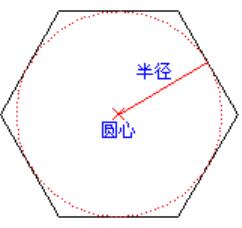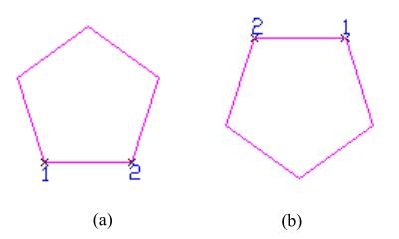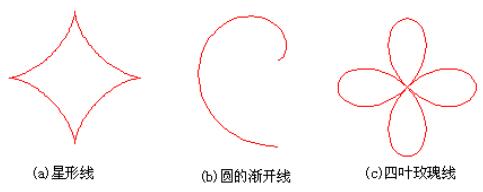矩形网格分割,同源矩形网格合并
这两个命令在制作无缝的旋转体、及大曲面操作速度慢时都很有用。
矩形网格分割操作步骤:
1、选择矩形网格。
2、选择命令“艺术曲面修剪矩形网格分割”。
3、选择选项。
4、在要分割的点点击左键。
同源矩形网格合并操作步骤:
1、选择两张矩形网格。
2、选择命令“艺术曲面修剪同源矩形网格合并”。
3、选择选项。
4、点击左键。
说明:
矩形网格分割是一种无损精度而且快速的分割,并且用矩形网格分割后的矩形网格可以合并起来而且速度很快。
同源矩形网格合并,主要是将由矩形网格分割而生成的网格合并成一张网格。参与同源矩形网格合并的网格必须要满足几个条件,即:X向和Y向步长相等,X向或Y向长度相同且长度相同的边相临。
例子:
当我们用平面路径加工旋转体时,为了保证无接痕,我们要把原曲面延伸出去一个刀具直径。
这时我们可以用如下方法实现。
a、将已经展开的曲面重构成矩形网格。
b、用“矩形网格分割”这个命令把这张曲面分割成左右两张。
c、将左边的曲面复制到右边。
d、用“同源矩形网格合并”这个命令将这三张曲面两张两张合并起来。